Pytanie
Problem: Jak naprawić „Witrynę z ostrzeżeniem o szkodliwym oprogramowaniu”?
Safari pokazuje mi błąd „Witryna z ostrzeżeniem o szkodliwym oprogramowaniu”, gdy próbuję uzyskać dostęp do kilku witryn. Alert informuje, że witryna może nakłonić mnie do zainstalowania złośliwego oprogramowania. Dlaczego widzę ten błąd? Czy mogę to usunąć?
Rozwiązany Odpowiedź
„Witryna z ostrzeżeniem o szkodliwym oprogramowaniu” to alert bezpieczeństwa wysyłany przez przeglądarkę Safari.
[1] Zazwyczaj, gdy próbujesz uzyskać dostęp do złośliwej lub phishingowej strony internetowej,[2] przeglądarka wyświetla następujący komunikat:Strona internetowa z ostrzeżeniem o szkodliwym oprogramowaniu
Ta witryna może próbować nakłonić Cię do zainstalowania oprogramowania, które szkodzi przeglądaniu, na przykład zmieniając ustawienia bez Twojej zgody lub wyświetlając niechciane reklamy. Po zainstalowaniu może być trudny do usunięcia.
Powodem, dla którego otrzymujesz ostrzeżenie o szkodliwym oprogramowaniu, może być to, że ktoś udostępnił złośliwą zawartość za pomocą łącza udostępniania. Dlatego ten alert bezpieczeństwa może pojawić się na ekranie po kliknięciu bezpośredniego łącza pobierania. W ten sposób Safari chroni przed natychmiastową instalacją potencjalnie niebezpiecznego oprogramowania.
Jednak niektórzy użytkownicy zgłaszają, że przeglądarka wyświetla „Ostrzeżenie dotyczące witryny z szkodliwym oprogramowaniem”, gdy uzyskują dostęp do znanej domeny. Przypominamy, że cyberprzestępcy mogą w każdej chwili zaatakować nawet legalne i popularne strony internetowe. Dlatego Safari może dostarczyć rozsądny alert i faktycznie chronić komputer przed cyberinfekcją.
Jeśli jednak masz pewność, że link jest całkowicie bezpieczny, a witryna nie zawiera złośliwego oprogramowania, możesz kliknąć link „odwiedź tę niebezpieczną witrynę” i naprawić „Witryna z ostrzeżeniem o szkodliwym oprogramowaniu” problem. Jednak nadal zalecamy najpierw sprawdzenie linku.[3] Podejmowanie środków ostrożności wymaga mniej czasu niż usuwanie złośliwego oprogramowania.
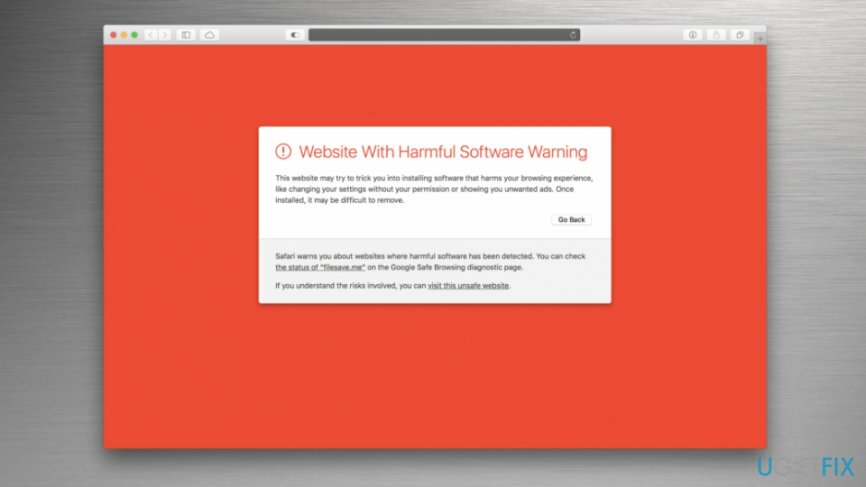
Kroki, które należy podjąć po wyświetleniu błędu ostrzeżenia o szkodliwym oprogramowaniu
Aby naprawić uszkodzony system, musisz zakupić licencjonowaną wersję Pralka Mac X9 Pralka Mac X9.
Możesz ominąć „Ostrzeżenie dotyczące witryny z szkodliwym oprogramowaniem”, klikając łącze „Odwiedź tę niebezpieczną witrynę” na końcu powiadomienia. Jednak wcześniej należy sprawdzić, czy link jest rzeczywiście bezpieczny, a kliknięcie go nie spowoduje ataku złośliwego oprogramowania.
Krok 1. Użyj skanerów online, aby sprawdzić łącze
Aby naprawić uszkodzony system, musisz zakupić licencjonowaną wersję Pralka Mac X9 Pralka Mac X9.
Istnieje wiele skanerów linków online, które oferują testowanie wątpliwych linków za darmo. Możesz przetestować podejrzane łącza za pomocą bezpłatnych narzędzi Symantec, Trend Micro, VirusTotal i wielu innych. Jeśli podają te same informacje o szkodliwych i potencjalnie niebezpiecznych treściach, nie powinieneś ich ignorować.
Jeśli ktoś wysłał link i musisz pobrać z niego zawartość, poproś go o użycie innego linku do udostępniania lub upewnienie się, że przesłana przez niego zawartość nie jest zainfekowana. Może ta osoba nawet nie wie, że jej komputer jest zainfekowany!
Krok 2. Wyłącz ostrzeżenia o fałszywych witrynach w Safari
Aby naprawić uszkodzony system, musisz zakupić licencjonowaną wersję Pralka Mac X9 Pralka Mac X9.
Jeśli uważasz, że Safari uniemożliwia Ci swobodne przeglądanie sieci, wyświetlając alerty bezpieczeństwa, możesz zmienić ustawienia przeglądarki. Wyłączenie ostrzeżeń Safari o fałszywych witrynach może pomóc w naprawieniu błędu „Witryna z ostrzeżeniem o szkodliwym oprogramowaniu”. Wykonaj następujące kroki:
- Otwórz Safari.
- Nawigować do Preferencje.
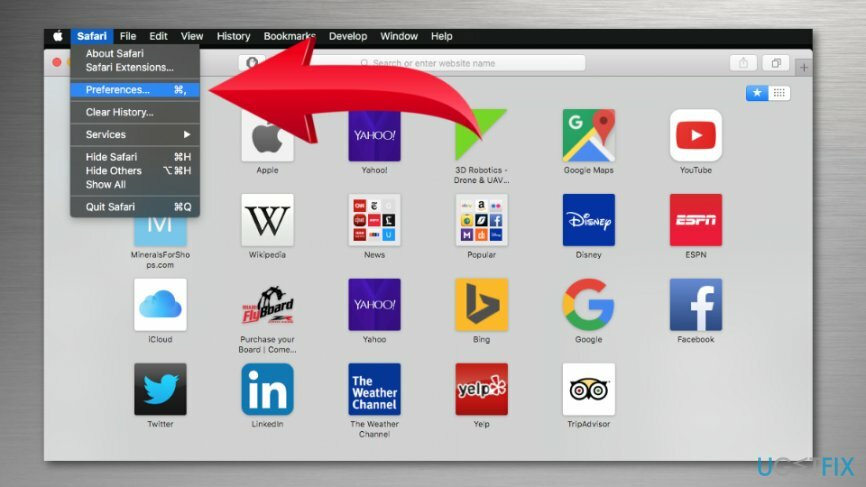
- otwarty Bezpieczeństwo patka.
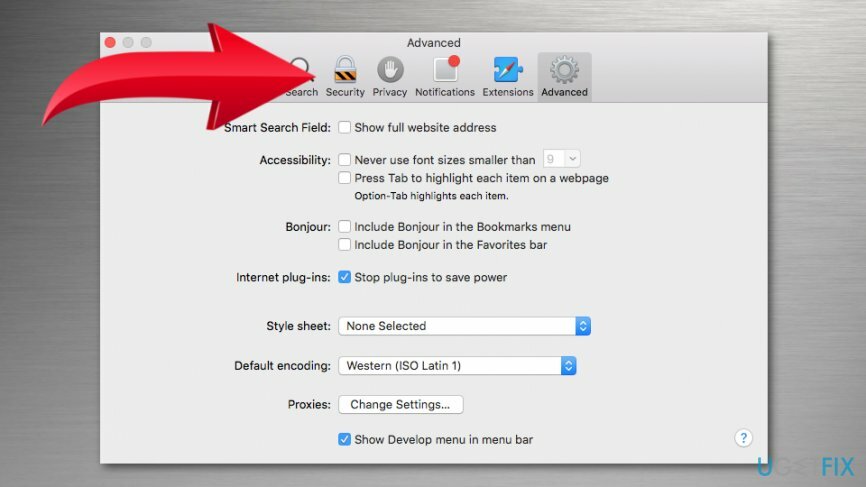
- Usuń zaznaczenie z Ostrzegaj podczas odwiedzania fałszywej witryny opcja.
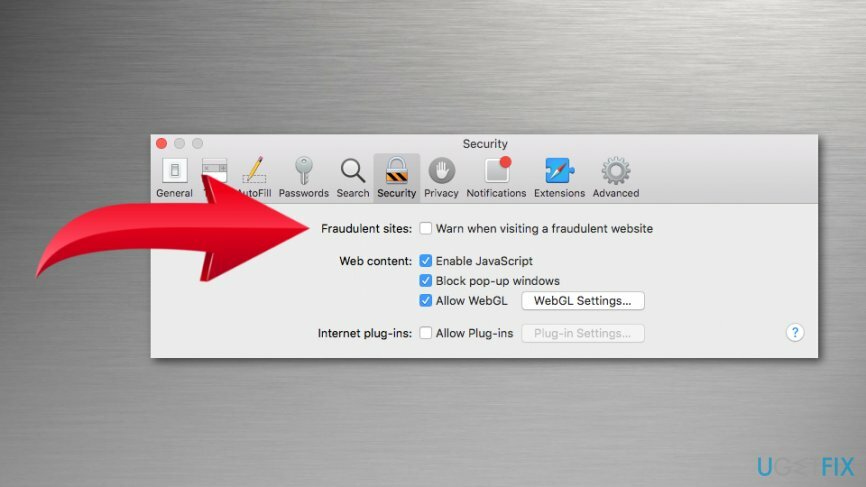
Po zakończeniu wejdź na stronę lub ponownie kliknij link. Jeśli jednak zauważyłeś, że Twój komputer zaczął dziwnie zachowywać się po pobraniu czegoś z tej domeny, powinieneś sprawdzić system programem anty-malware takim jak Reimage lub MacKeeper.
Napraw błędy automatycznie
Zespół ugetfix.com dokłada wszelkich starań, aby pomóc użytkownikom znaleźć najlepsze rozwiązania w celu wyeliminowania ich błędów. Jeśli nie chcesz zmagać się z ręcznymi technikami naprawy, skorzystaj z automatycznego oprogramowania. Wszystkie polecane produkty zostały przetestowane i zatwierdzone przez naszych profesjonalistów. Poniżej wymieniono narzędzia, których możesz użyć do naprawienia błędu:
Oferta
Zrób to teraz!
Pobierz poprawkęSzczęście
Gwarancja
Jeśli nie udało Ci się naprawić błędu za pomocą, skontaktuj się z naszym zespołem pomocy, aby uzyskać pomoc. Podaj nam wszystkie szczegóły, które Twoim zdaniem powinniśmy wiedzieć o Twoim problemie.
Ten opatentowany proces naprawy wykorzystuje bazę danych zawierającą 25 milionów komponentów, które mogą zastąpić każdy uszkodzony lub brakujący plik na komputerze użytkownika.
Aby naprawić uszkodzony system, musisz kupić licencjonowaną wersję narzędzia do usuwania złośliwego oprogramowania.

Uzyskaj dostęp do treści wideo z ograniczeniami geograficznymi za pomocą VPN
Prywatny dostęp do Internetu to VPN, który może uniemożliwić dostawcom usług internetowych, rząd, a stronom trzecim od śledzenia Twojej sieci i pozwalają zachować całkowitą anonimowość. Oprogramowanie zapewnia dedykowane serwery do torrentowania i przesyłania strumieniowego, zapewniając optymalną wydajność i nie spowalniając działania. Możesz także ominąć ograniczenia geograficzne i przeglądać takie usługi, jak Netflix, BBC, Disney+ i inne popularne usługi przesyłania strumieniowego bez ograniczeń, niezależnie od tego, gdzie się znajdujesz.
Nie płać autorom oprogramowania ransomware – skorzystaj z alternatywnych opcji odzyskiwania danych
Ataki złośliwego oprogramowania, zwłaszcza ransomware, są zdecydowanie największym zagrożeniem dla Twoich zdjęć, filmów, plików służbowych lub szkolnych. Ponieważ cyberprzestępcy używają solidnego algorytmu szyfrowania do blokowania danych, nie można go już używać, dopóki nie zostanie zapłacony okup w bitcoinach. Zamiast płacić hakerom, powinieneś najpierw spróbować użyć alternatywy powrót do zdrowia metody, które mogą pomóc w odzyskaniu przynajmniej części utraconych danych. W przeciwnym razie możesz również stracić pieniądze wraz z plikami. Jedno z najlepszych narzędzi, które może przywrócić przynajmniej część zaszyfrowanych plików – Odzyskiwanie danych Pro.